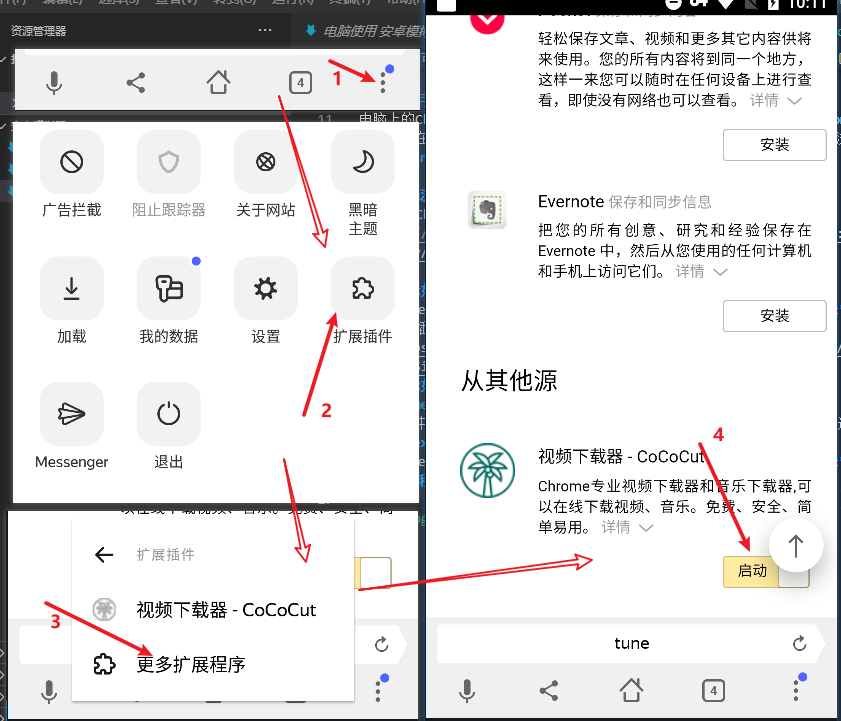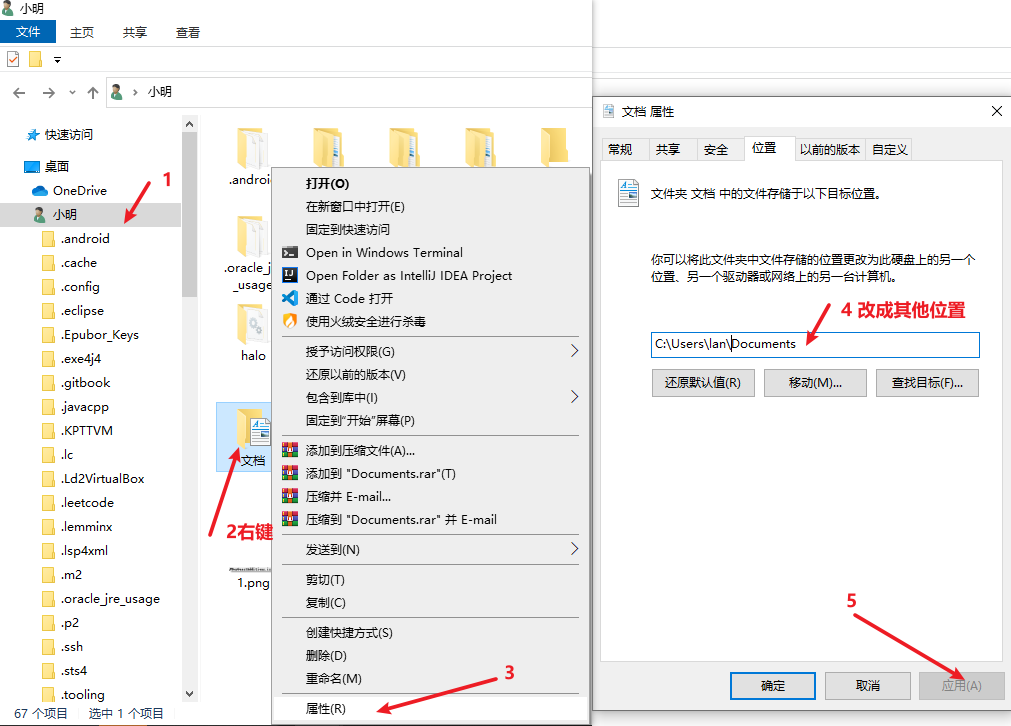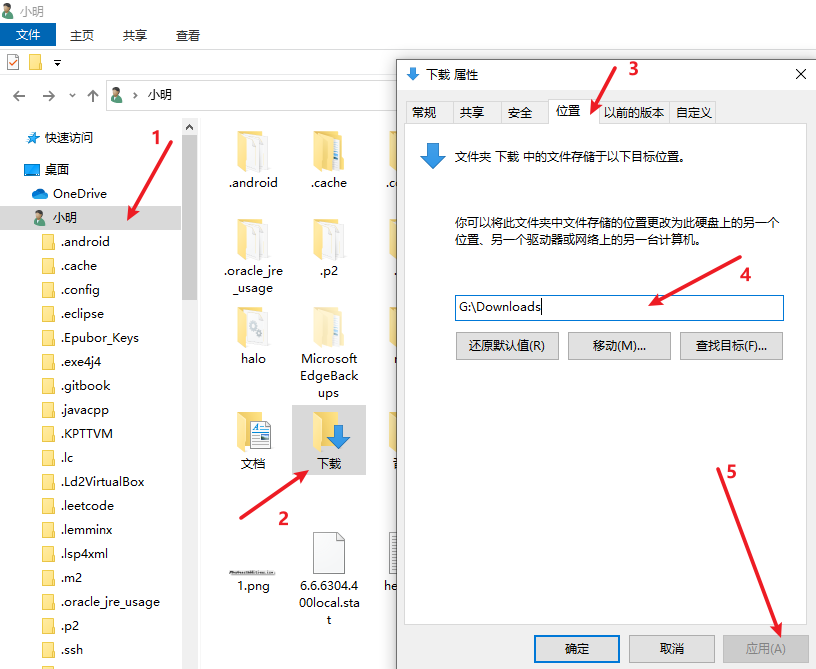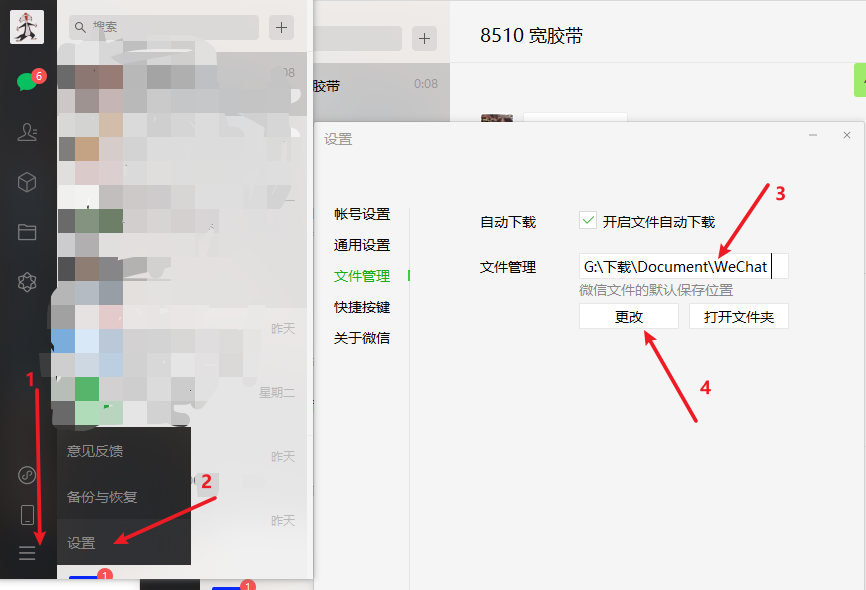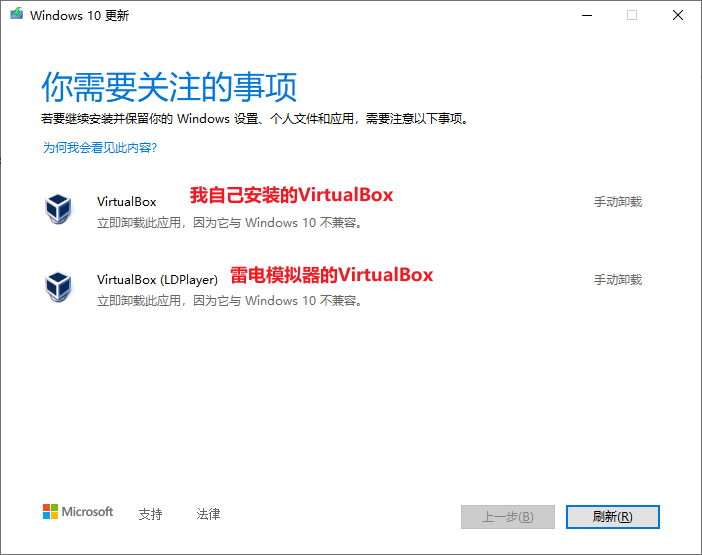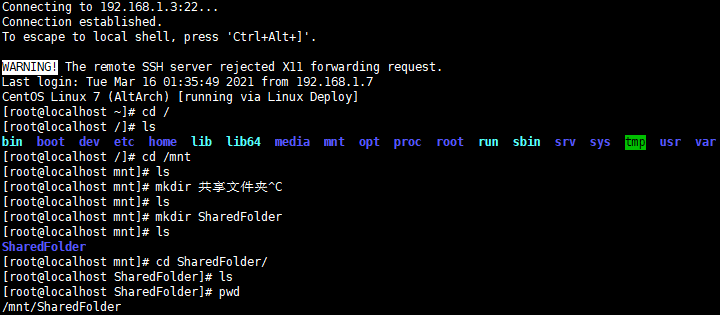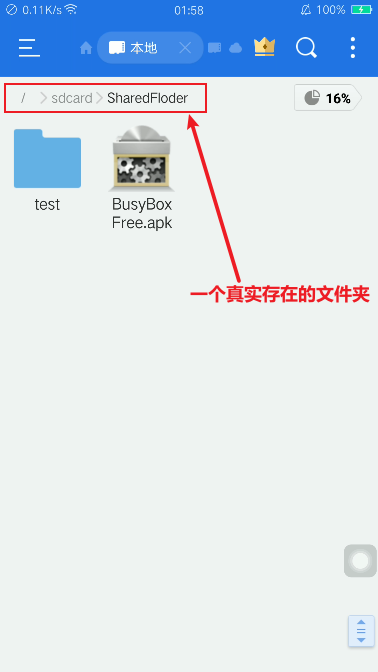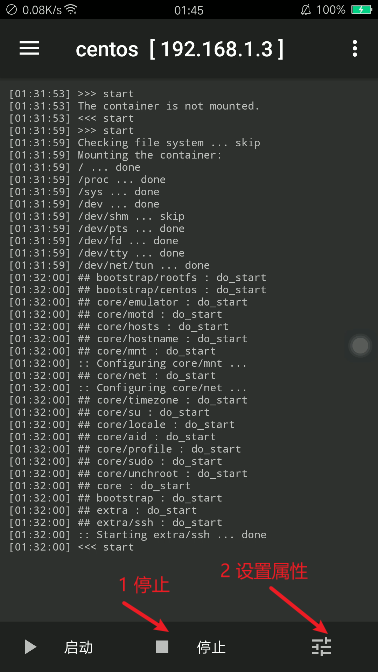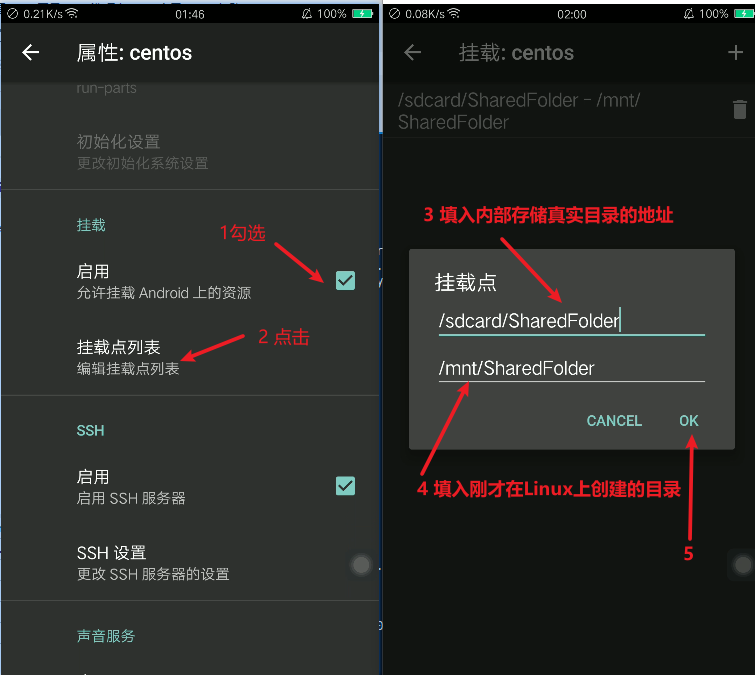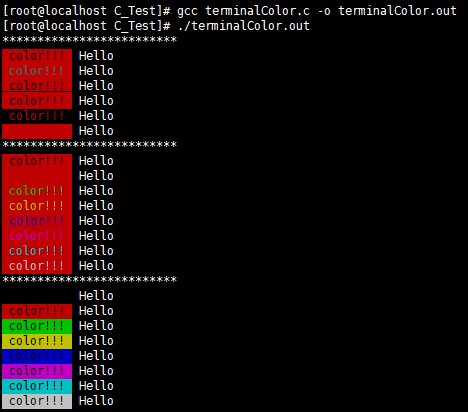Yandex浏览器:可以安装Chrome插件的浏览器
如何在手机浏览器上使用Chrome浏览器插件
电脑上的Chrome浏览器有很多实用的浏览器插件,但是Android手机上的Chrome浏览器是不能安装插件的。
那么如何在Android手机上使用这些浏览器插件呢,答案是,使用Yandex这款浏览器。
安装Yandex浏览器
Yandex Browser官网下载
PC版下载:https://browser.yandex.com/
手机版下载:https://browser.yandex.com/mobile/
Google Play下载:https://play.google.com/store/apps/details?id=com.yandex.browser
Yandex浏览器如何安装Chrome插件
直接进入Chrome商店,安装你想要的插件即可:
https://chrome.google.com/webstore/category/extensions
Yandex如何使用插件
点击Yandex浏览器下方的工具栏的最右边的三点按钮,然后拉到最底下,选择扩展插件,然后在弹出的窗口中选择你要使用的插件即可。如下图所示:
Yandex如何停用或启用插件
chrome浏览管理方法
在地址栏中输入chrome://extensions/,即可进入插件的管理页面。
Yandex插件管理功能
点击Yandex浏览器下方的工具栏的最右边的三点按钮,然后拉到最底下,选择扩展插件,然后在弹出的窗口中选择更多扩展程序,即可进入扩展插件管理页面: